# 订房订单
当登录的账号为总店:可查看操作当前账号所有门店权限的订单
当登录的账号为分店:只可查看操作拥有门店权限的订单
预订订单(小程序订单/OTA渠道订单)列表
到店付订单:
- 系统默认自动接单
- 已支付到店付订单变成在线付订单
- 超时未付款订单不保留房源
- 未开启PMS门店到店付订单
- 未支付不可办理入住,需支付后才能办理入住
- 超时未支付(次日凌晨12点)自动取消订单
- 已开启PMS门店到店付订单
- 未支付正常办理入住流程(到店付款,收银流程)
- 超时未入住(次日凌晨12点)自动取消订单
取消续住单规则:
- 续住单没有到入住时间商家可以取消订单
- 主单入住前续住:主单未入住,续住单可取消(主单入住后,续住单同时入住,只能提前退房)
- 主单入住后续住:续住单入住前(入住当天之前)可取消订单,过了入住时间不可取消;
# 今日订单
# 一、功能介绍
今日订单,该功能只显示今天接收的订单,方便商家进行预览
# 二、操作说明
- 今日订单仅做查看今日接收订单用
# 待接单
# 一、功能介绍
待接订单,该订单列表只展示客户已支付成功的订单,商家可以接收或拒接的操作
# 二、操作说明
1.点击【接收】,订单转到“待入住”菜单中
2.点击【拒接】,订单转到全部订单的“已取消”列表中
- 注:
① 过了入住当天12点后订单再点击接收订单会转到"异常订单"中
②当订单信息包含购买会员,拒收后会员金额不进行退还。
# 待入住
# 一、功能介绍
待入住订单,商家接单后但未办理入住的订单都显示在待入住订单列表中
# 二、操作说明
# 1.今日预抵
今日即将抵达的订单,点击办理入住
# 1.1 未开启房态,直接办理入住
# 1.2 开启房态的情况下,需要填写入住人身份信息
- 注意:PMS开关在【店铺】-【门店管理】操作中---开启/关闭房态
# 1.2.1 开启房态-办理入住
读卡添加入住人:需要下载华视或精伦电子证件读取客户端。具体查看【系统管理】-【硬件对接】
一间房可添加多个入住人
添加其他消费/支出:(商品在【房态功能设置】-【其他消费/支出】中添加)
在主单收银金额挂在主单下;在房间中操作的收银,金额挂在房间下
# 1.2.2 办理入住-添加常规收款
类型:可以选择收取/退款-订单金额或押金
收款方式:可在【房态功能设置】-【收款方式】中添加
注意:办理入住时,添加的常规收款信息,退房时需要结清(未结清可以进行临时挂账)
填写信息办理入住成功,订单会转到在【待离店】订单中
# 2.远期预抵
预订入住时间在今天之后的订单,远期订单到入住时间才能办理入住
# 3.取消
点击取消,输入退款金额,点击确认取消。
- 当订单包含会员信息时,退款金额要减去会员金额。否则会提示退款金额错误
# 待离店
# 一、功能介绍
待离店订单仅展示办理了入住的订单,可以提前退房
# 二、操作说明
# 1.今日预离
显示今日要离店的订单,点击离店
- 未开启房态,可直接办理离店
- 开启房态,需要收银台结清账单或临时挂账,可进行反结账
# 2.远期预离
显示离店日期在明天之后的订单。点击离店,可提前退房
- 注:
①未办理入住的订单会显示【入住】按钮,可进行办理入住
②订单内房间未全部离店的订单还可以点击【离店】继续办理
# 3.入住人信息-身份证
点击身份证图标可查看入住人详情,以及添加入住人,删除其他入住人
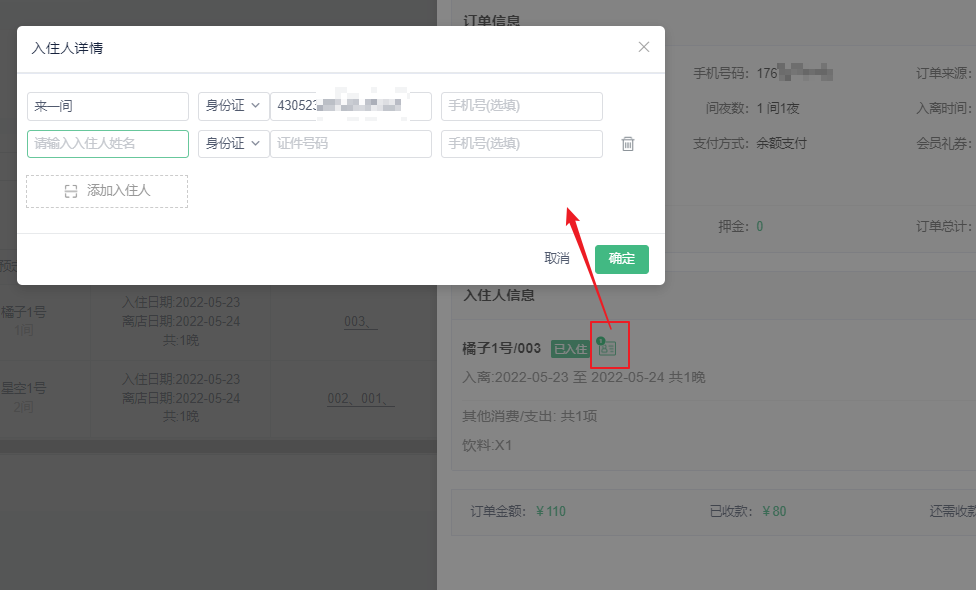
# 4.入住人信息-添加其他消费/支出
点击房间名称,弹出入住人信息,可添加其他消费/支出
- 该金额挂在房间下
- 点击还需收款图标可以看到收款记录
# 5.收银
进入收银台,可对 单个房间收银 和 总订单收银
①单个房间收银,则是点击房间名称时,弹出入住人信息,进行收银
②总订单收银,则是在总订单中,进行收银
- 字段说明:
- 订单金额:包含房费和其他消费支出
- 已收款:线上和常规收款已收取的费用
- 常规收款/本次收款:当前常规收款选择的费用
- 还需收款:显示的是之前其他消费支出未收款的费用,会跟随当前添加的常规收款进行变化
- 还需收款为负数时,则是需要退款金额;类型选择退款;正数则是还需要收取的费用;0元则表示订单已结清不需要额外收费
每加一条收款项目,点击确定后。会保存在收款记录中
# 5.结算
点击结算,进入收银台需要把订单下的房间所消费/退款的账单都结清。
# 6.离店退房
①提前退房:未到离店时间的订单,点击离店,可提前退房
②办理退房:到了离店时间的订单,点击离店,可进行办理退房
- 无欠款订单,可直接完成退房
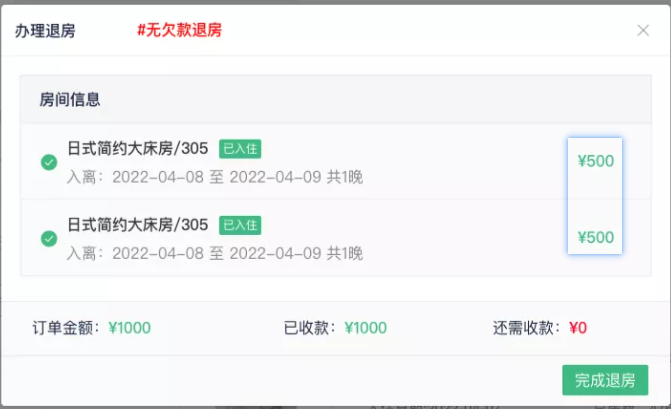
- 欠款或多收,结账退房进入收银台;可临时挂账,弹出挂账备注,点击确认退房,可直接挂账退房
- 多个房间,显示有临时挂账的房间,最后一位客人退房时,需把挂账金额一起结清。同时也可以进行挂账,看具体需求场景
- 多个房间,部分房间已退房,账单也结清,则不会显示在房间信息列表中,订单中可以看到退房标识
- 含有欠款或多收订单,临时挂账离店后,可进行结算或反结账
- 结算需把账单结清
- 反结账:退房后还可以添加其他消费/支出,进行反结账;
- 反结账有时间限制,在【房态功能设置】-【反结账】中设置。默认为当日24点.订单过了24点后将不可再进行反结账

- 退房后,订单点击反结账;还可以给房间添加其他消费/支出,可进行收银、重新结账

# 异常订单
# 一、功能介绍
异常订单,显示过了入住时间未办理入住的订单和过了离店时间未办理离店的订单
# 二、操作说明
- 注:
①过了入住时间未办理入住的订单会显示结算操作按钮,点击结算即可完成该订单
②过了离店时间未办理离店的订单会显示离店操作按钮,点击离店即可完成订单
# 全部订单
# 一、功能介绍
向商家显示全部订单、待支付、待接单、待入住、已入住、已离店、已取消、noShow(异常订单)的订单列表
# 二、操作说明
# 1.待支付
小程序未支付的订单会显示在待支付

- 注:小程序订单10分钟未支付自动取消,同时该订单不再显示在待支付列表,则显示在取消列表中
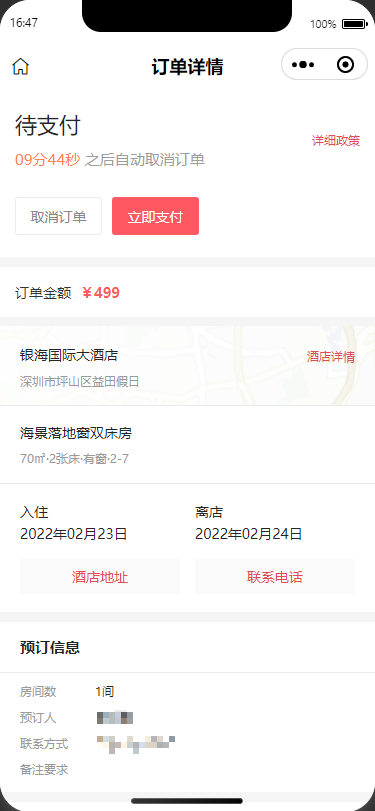
# 2.待接单
①点击【接收】,订单转到“待入住”菜单列表中
②点击【拒接】,订单转到全部订单的“已取消”列表中
# 3.待入住
①点击【入住】,开启PMS房态时,选择房间和填写入住人信息即可入住
②点击【取消】填写退款金额即可取消,订单转到已取消中
- 注:
已经过了离店时间还未办理入住的订单会显示【结算】操作按钮,点击即可进行结算(可进行部分房费退款)
- 自动排房功能:
①办理入住点击自动排房,优先排前一天没有预离的房间
②优先排空净房,脏房也会排。办理入住时,会进行脏房入住提示
③点击排房,可以选择房间
# 4.已入住
点击【离店】,勾选房间,即可离店。开启PMS待离店
# 5.已离店
显示已离店的订单信息
# 6.已取消
显示所有已经取消的订单
# 7.全部订单
显示全部状态的订单,不同状态的订单点击进行不同的相应操作
- 预订次数规则:预订次数只计算成功的订单,不包括拒收,取消的订单。所以入住后,预订人下面才会显示预订多少次
# 8.渠道订单
全部订单下点击办理预订,填写渠道预订单信息
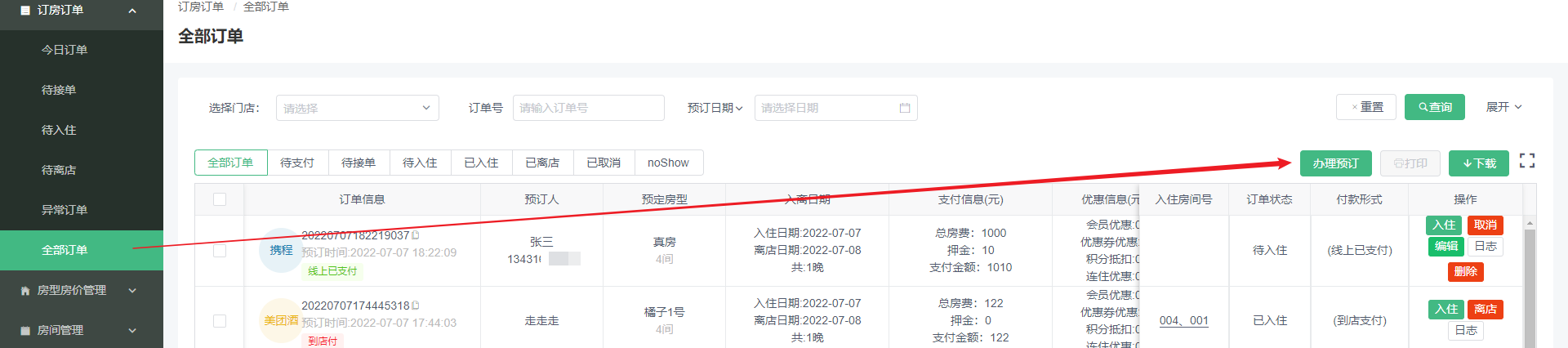
1、有预订订单号、渠道订单号、住宿订单号。
2、没有办理入住前可以对该订单删除、编辑、取消。一旦办理入住了,则和小程序预订订单入住流程一致
- 开启PMS房态办理上门客在【房间管理】-【今日房态】/【远期房态】操作
9.续住
①显示续住按钮:订单已入住,进行中状态(包含超时未离店订单,也属于进行中状态)
②不显示续住按钮:订单状态结束
- 注意:只支持同房型房间办理续住,直接办理续住,房间显示“续住”标签;
房间会有续住记录,操作日志也有相关记录
已升房的房间,不支持小程序(房间)续住,商家后台可以办理续住

# 10.升房/换房
1、入住前可以升房
2、入住中可以换房
- 注意:①离店后就不可以换房;
②升房需要补差价,系统会跟进房型排期价自动计算填入差价(差价 = 单间房原房费 - 房价* 入住天数;使用房券的话:差价 = 0 - 升房房价*入住天数)。也可以手动修改,支持0元,不可输入负数,不填写默认为0;
③当差价为正数,表示升/换的这个房型比原来订的房型要贵,如果不需要额外补差价,记得手动填写0元。订单金额则保持原来的。
④办理入住后进行换房,原本的房间会变成空脏房,需要给其他人办理入住需要在【今日房态】/【远期房态】中变更成净房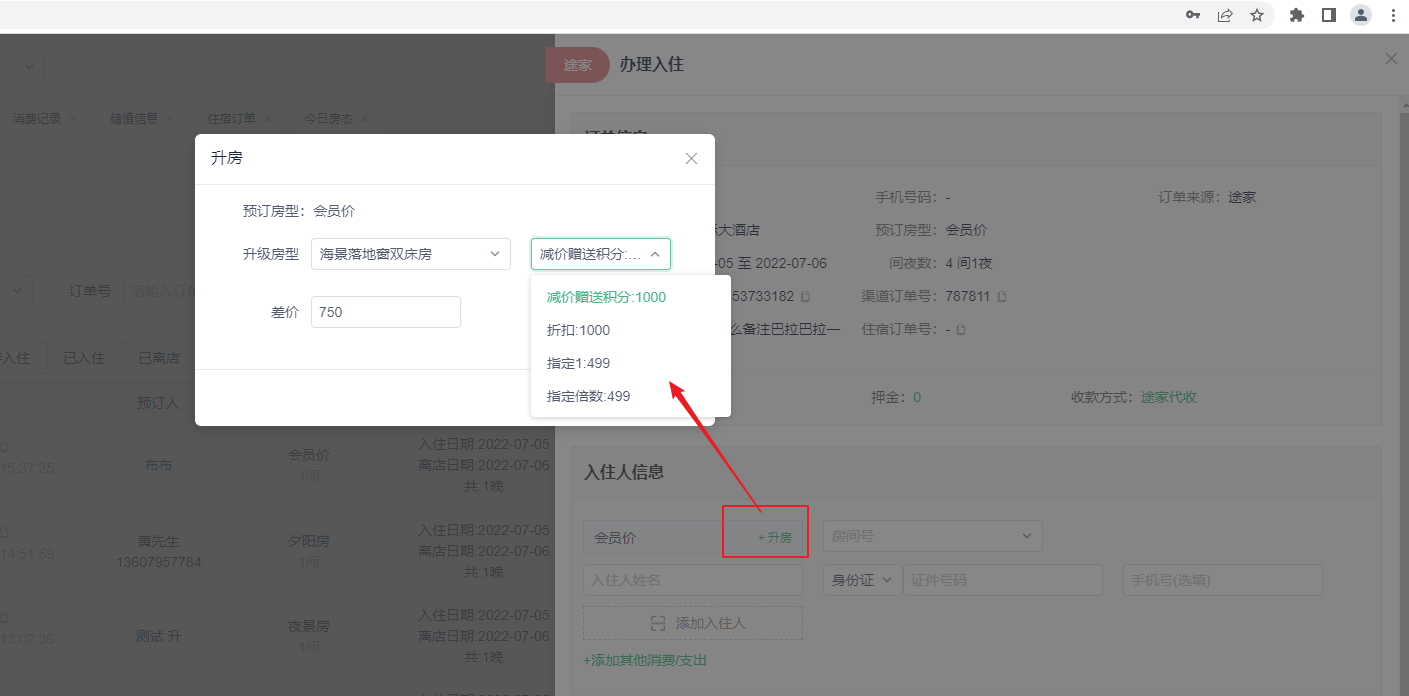
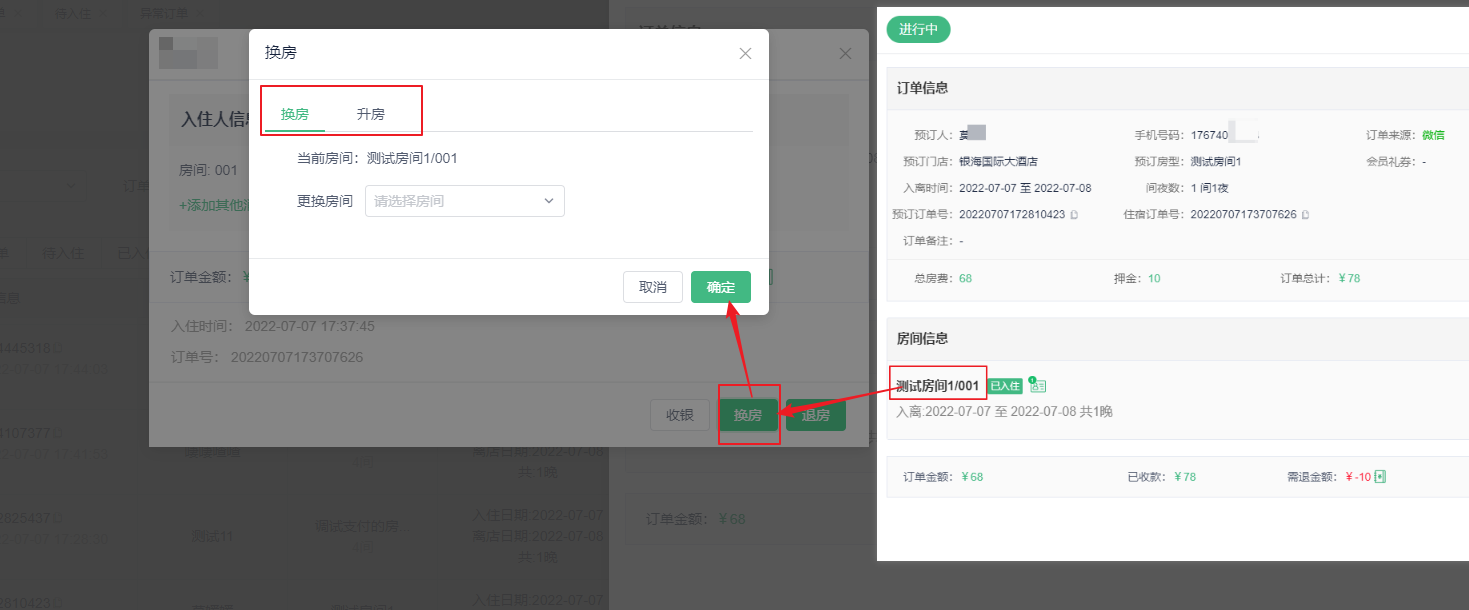
# 11.收银台-常规收款
退款注意事项:线上付款方式是哪种,退款时就选择哪种收款方式,否则会不到账;结算所有才能进行退款金额,其余的都是记录不会实时到账
# 12.拆单
拆单:把一个订单里的房间拆出,分为两个订单。(一间房没有拆单功能,多间房才有)
拆单后,订单收银金额留在原来的订单,分出的子订单收银为0,需要重新收银;但在房间下消费/收银的金额,跟着房间一起拆到新订单。
主订单因为房间被拆出,会导致金额多收,退房时需要重新结算;
- ①拆单、联单不影响主订单的预订订单信息,还是原本的,不会根据拆单或联单,减少或增加间夜数
- ②拆出的子订单,在【订房订单】看不到,可以根据主单的操作日志判断是否进行了拆单或联单。
- ③拆出的子单号,可以在【今日房态】、【远期房态】、【住宿订单】查看
# 13.联单
联单:将两个或以上的订单合并为一个订单,与房间无关,联单后保留之前的订单信息,打开订单详情显示的是以主单的信息为准,所有的订单收银金额相加
- 注意:
①小程序看到的预订信息不变
②只支持同一门店下进行联单
③预订订单未入住,不支持联单(多间房已入住包含未入住的房间,支持联单)
# 未开启和开启PMS房态入住离店有什么区别?
首先入住离店流程规则是一样的
按钮显示规则
预订订单(小程序订单)
1、显示取消按钮:未支付状态的订单;未超过入住时间
2、改期按钮:未超过入住时间才显示;超过入住时间则不能进行改期
2、不显示入住按钮:没有到入住时间;当天超过离店时间(离店日期的12:00之后);小程序到店付订单没有支付不能办理入住。
3、显示入住按钮:当天是入住/离店时间(没有超过离店时间都可以办理入住)
4、添加入住人按钮:只有订单状态已入住才显示
5、显示取消按钮:预订当天或还没有到入住日期之前都可以取消订单
6、不显示取消按钮:过了入住时间,没有办理入住,不能取消订单,属于异常订单
7、显示离店按钮:订单状态为已入住(超过离店时间也显示离店按钮,属于异常订单)
8、显示结算按钮:属于异常订单(未入住超过离店时间;未入住超过入住时间)订单状态为待入住并且超过离店时间,属于noshow订单;在反结账时间内(开通pms)【开启自动离店的,直接结算,不显示结算按钮】
区别在于:
1、未开启PMS房态的门店订单,入住不需要填写入住人信息,没有【房态】功能。只需要接收、入住、离店、结算即可;
2、开启PMS房态的门店订单,小程序订单/渠道订单/上门客,有【房态】功能,支持升房/换房、消费支出、收银/结算、临时挂账/部分房间退房/正常退房、反结账
异常订单:
1、没有到离店时间,可以办理“入住”,也可以“结算”。
2、过了离店时间,已办理入住,可以办理“离店”
3、过了离店时间,未办理入住,可以“结算”,属于NoShow订单